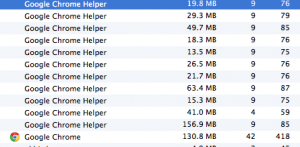初めてのカスタマイズに挑戦。
今回は2ペインで。
コンテンツ幅を広げるために、下記の474px部分適当な数字に変更。
.site-content .entry-header,
.site-content .entry-content,
.site-content .entry-summary,
.site-content .entry-meta,
.page-content {
max-width: 474px;
}
.post-navigation,
.image-navigation {
max-width: 474px;
}
.archive-header,
.page-header {
max-width: 474px;
}
.contributor-info {
margin: 0 auto;
max-width: 474px;
}
.comments-area {
max-width: 474px;
}
.site-main .mu_register,
.widecolumn > h2,
.widecolumn > form {
max-width: 474px;
}
それからコンテンツ部分の右側マージンを5%に変更。
.site-content {
margin-right: 5%;
margin-left: 182px;
}
左側は使うのでそのまま。
editor-style.cssも変更します。474pxになっているところを、style.cssで変更した数字に。
とりまここまで。